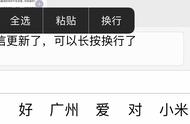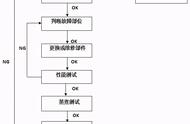有时候看到一张好的照片就会给人留下深刻的印象。比如下面一张图就被人问过很多次,这样的色调是怎么调出来的,太养眼了。今天我们就来找找后期调色的方法。

作者@Studer
看到这张摄影作品,给人视觉上极度舒适。是一张经典的点构图。作者在拍摄这张照片十分的用心,整个画面是一个暗绿色调,画面当中一个白色小花的点,非常醒目。画面的中的色调也是经过精心的后期调色。这样的色调怎么调的呢?下面我们找一张相似场景的照片来试试。
调色前的分析
由于我们调色的照片并不是原图,所以也无法到达和原图相同的色调效果。重要的是调色思路供大家参考。明白了思路调色就方便多了。所以调色前,我们应有明确的思路和调色方向,这是调色最重要的。下面我们来看看原图。

原图
原图虽然与真实的环境接近,但不是我们想要的色调效果,问题有2点:
1.画面的色彩类别太多。我们只需要3种颜色,暗黑、暗绿、黄色(小花)。画面的色彩越简单越好。这幅照片的黄色很突出,与画面的主体(小花)没有拉开距离。
2.缺乏层次。明暗层次没有拉开,画面缺乏立体感。

调色后的效果
调整后的色调,绿色更纯粹单一、过滤了其他的色调。画面的立体感更强了。
后期调色方法
有了思路,后期的调色就很简单了。下面我们使用Photoshop中的插件,Camera Raw。只需要简单几步就能调出这样的效果。
1.统一色彩。在Photoshop中打开要调整的图片,在图层面板中复制一层。然后点菜单栏中的滤镜→Camera Raw。在右边的调整栏中选择“HSL调整”,在色相栏中做如下调整。